Если вы являетесь подписчиком Vodafone широкополосного доступа, вы, вероятно, используете один из их маршрутизаторов Vodafone.
Приведенная ниже статья проведет вас через шаги входа в Vodafone маршрутизатора. Знание того , как получить доступ к настройкам маршрутизатора, важно для управления вашей домашней сетью, и вы можете сделать это, используя либо свой беспроводной маршрутизатор, либо приложение Vodafone из Google Play Store.
Как войти в свой маршрутизатор Vodafone?
Чтобы войти в свой роутер Vodafone Wi-Fi, вам нужно знать IP-адрес маршрутизатора Vodafone по умолчанию, имени пользователя и пароль. Итак, давайте сделаем это шаг за шагом.
Перед входом в систему
Чтобы входить в систему, вам необходимо подключить свой компьютер, планшет или смартфон к сети, увязывающему, используя беспроводное соединение или сетевой кабель. Также убедитесь, что подготовили учетные данные для входа (IP -адрес по умолчанию, имя пользователя и пароль). Вы можете найти их на нижней стороне маршрутизатора.
Какой IP -адрес для Vodafone?
IP -адрес по умолчанию для маршрутизаторов Vodafone составляет 192.18.1.1.
Если вы не уверены, является ли это IP -адресом Vodafone по умолчанию, вы можете легко найти IP -адрес по умолчанию с помощью командной строки и ввести команду iPconfig. IP -адрес Vodafone будет отображаться как шлюз по умолчанию.
Какое имя пользователя и пароль для маршрутизатора Vodafone?
Если вы хотите войти в свой маршрутизатор Vodafone, вам нужно знать имя пользователя и пароль по умолчанию. Имя пользователя и пароль Vodafone по умолчанию:
| Ultra Hub (H500-T) | Vodafone | Найти пароль на нижняя сторона модема |
| Ultra Hub Plus | Vodafone | Найти пароль на нижняя сторона модема |
| Vodafone B315 или B525 | администратор | администратор |
| Vodafone беспроводной модем (HG659) | Администратор | Введите @, а затем последние 8 цифр серийного номера Modems |
| Станция Vodafone | Vodafone | Vodafone |
| Vodafone широкополосная связь завершена | передовой | Передовой |
| Technicolor 7210d | Оставьте поле имени пользователя пустым | пароль |
Если вы забыли имя пользователя по умолчанию и пароль, вам придется сбросить маршрутизатор в настройки завода .
Как получить доступ к модуру/маршрутизатору Vodafone?
Теперь, когда вы знаете vodafone по умолчанию и имя пользователя и пароль по умолчанию, вы готовы получить доступ к странице администратора маршрутизатора Vodafone.
Шаг 1 - Запустите свой веб -браузер
Вам нужно запустить свой веб -браузер, чтобы войти в свой маршрутизатор Vodafone. Не важно, какой браузер вы будете использовать.
Шаг 2 - Введите 192.168.1.1 в баре URL
Единственное, о чем нужно беспокоиться, - это не вводить IP IP Vodafone по умолчанию в панели поиска. IP -адрес Vodafone по умолчанию входит в панель URL.
Когда вы вводите IP -адрес, вам будет предложено ввести имя пользователя и пароль.
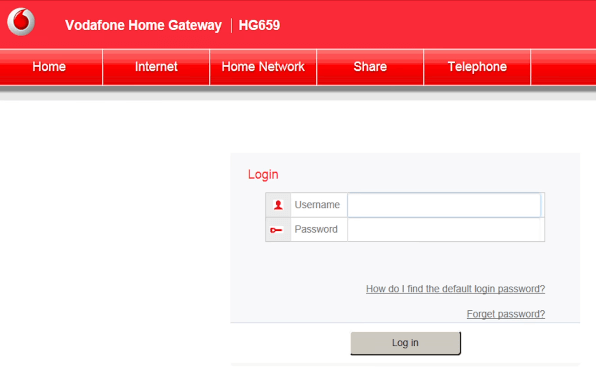
Шаг 3 - Введите сведения о входе в систему по умолчанию Vodafone.
После того, как вы введете правильное имя пользователя и пароль, вы получите доступ к странице администратора маршрутизатора Vodafone. Пожалуйста, обязательно напечатайте их правильно, потому что они чувствительны к корпусу.
Что делать после входа в Vodafone Router?
После того, как вы войдете в свой роутер Vodafone, вы сможете управлять своей беспроводной домашней сетью . Вы можете сделать то же самое с приложением Vodafone Broadband, которое очень удобно, поскольку оно позволит вам легко управлять вашим маршрутизатором Vodafone с помощью вашего смартфона. Например, вы можете:
- Измените свой беспроводной пароль и SSID или имя сети
- Позвольте другим войти в вашу беспроводную сеть, предлагая их сканировать QR -код
- Проверьте, кто подключен к вашей беспроводной сети, и даже удалить или блокировать устройства, которые вы не узнаете или больше не нужны
- Настройте отдельную гостевую сеть Wi-Fi
- Выключите свой маршрутизатор Vodafone и многое другое
Последние слова
Как вы можете видеть, легко войти в свой маршрутизатор Vodafone, если вы знаете IP -адрес маршрутизатора и учетные данные для входа. Теперь вы можете легко пройти через настройки маршрутизатора и внести все изменения по желанию.
